
2

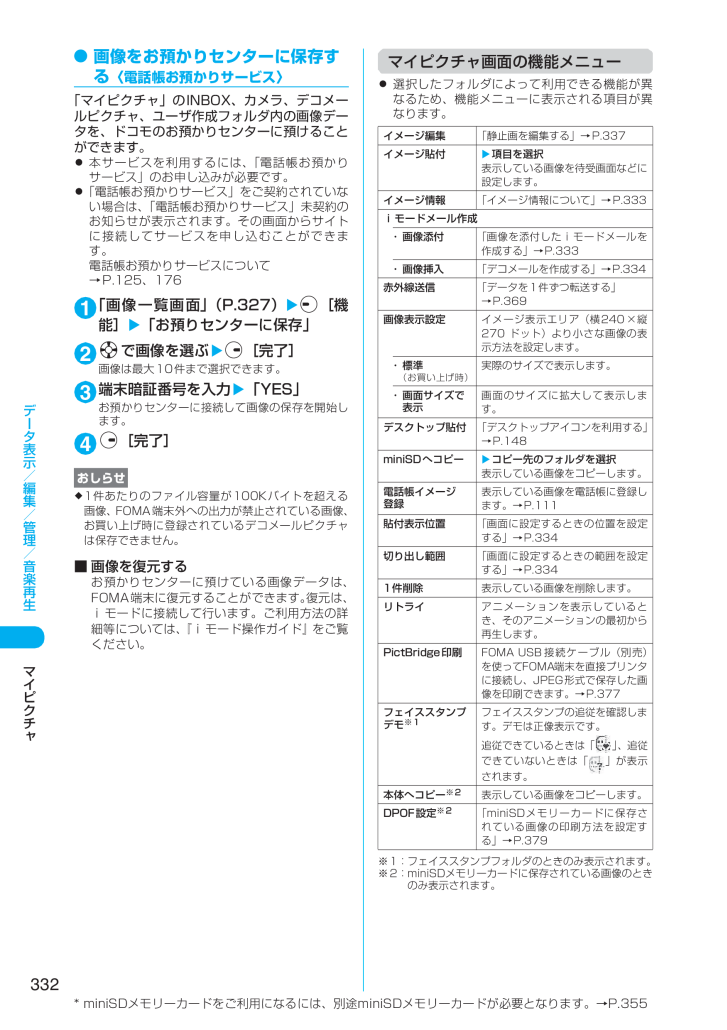
334 / 580 ページ
現在のページURL
332* miniSDメモリーカードをご利用になるには、別途miniSDメモリーカードが必要となります。→P.355デ タ表示/編集/管理/音楽再生d画像をお預かりセンターに保存する 〈電話帳お預かりサービス〉「マイピクチャ」のINBOX、カメラ、デコメールピクチャ、ユーザ作成フォルダ内の画像データを、ドコモのお預かりセンターに預けることができます。c本サービスを利用するには、「電話帳お預かりサービス」のお申し込みが必要です。c「電話帳お預かりサービス」をご契約されていない場合は、「電話帳お預かりサービス」未契約のお知らせが表示されます。その画面からサイトに接続してサービスを申し込むことができます。電話帳お預かりサービスについて→P.125、1761「画像一覧画面」(P.327)wp[機能]w「お預りセンターに保存」2bで画像を選ぶwo[完了]画像は最大10件まで選択できます。3端末暗証番号を入力w「YES」お預かりセンターに接続して画像の保存を開始します。4o[完了]■ 画像を復元するお預かりセンターに預けている画像データは、FOMA端末に復元することができます。 復元は、iモードに接続して行います。ご利用方法の詳細等については、『iモード操作ガイド』をご覧ください。マイピクチャ画面の機能メニューc選択したフォルダによって利用できる機能が異なるため、機能メニューに表示される項目が異なります。※1:フェイススタンプフォルダのときのみ表示されます。※2:miniSDメモリーカードに保存されている画像のときのみ表示されます。おしらせe1件あたりのファイル容量が100Kバイトを超える画像、FOMA端末外への出力が禁止されている画像、お買い上げ時に登録されているデコメールピクチャは保存できません。イメージ編集「静止画を編集する」→P.337イメージ貼付w項目を選択表示している画像を待受画面などに設定します。イメージ情報「イメージ情報について」→P.333iモードメール作成・ 画像添付 「画像を添付したiモードメールを作成する」→P.333・ 画像挿入 「デコメールを作成する」→P.334赤外線送信「データを1件ずつ転送する」→P.369画像表示設定イメージ表示エリア(横240×縦270 ドット)よ り小さな画像の表示方法を設定します。・標準(お買い上げ時)実際のサイズで表示します。・ 画面サイズで表示画面のサイズに拡大して表示します。デスクトップ貼付「デスクトップアイコンを利用する」→P.148miniSDへコピー wコピー先のフォルダを選択表示している画像をコピーします。電話帳イメージ登録表示している画像を電話帳に登録します。→P.111貼付表示位置「画面に設定するときの位置を設定する」→P.334切り出し範囲「画面に設定するときの範囲を設定する」→P.3341件削除 表示している画像を削除します。リトライアニメーションを表示しているとき、そのアニメーションの最初から再生します。PictBridge印刷 FOMA USB接続ケーブル(別売)を使ってFOMA端末を直接プリンタに接続し、JPEG形式で保存した画像を印刷できます。→P.377フェイススタンプデモ※1フェイススタンプの追従を確認します。デモは正像表示です。追従できているときは「 」、追従できていないときは「 」が表示されます。本体へコピー※2表示している画像をコピーします。DPOF設定※2「miniSDメモリーカードに保存されている画像の印刷方法を設定する」→P.379マイピクチ
参考になったと評価  4人が参考になったと評価しています。
4人が参考になったと評価しています。
このマニュアルの目次
-
1 .N902iS(3版) H1H4DIC64「ドコモe...N902iS(3版) H1H4DIC64「ドコモeサイト」では、住所変更、料金プラン変更などの各種お手続き、資料請求を承っております。 製造元 日本電気株式会社 株式会社NTTドコモ北海道 株式会社NTTドコモ東海 株式会社NTTドコモ中国 株式会社NTTドコモ東北 株式会社NTTドコモ北陸 株式会社NTTドコモ四国 販売元 株式会社NTTドコモ 株式会社NTTドコモ関西 株式会社NTTドコモ九州 ◯公共の場所で携帯電話をご利用の際は、周囲の方への心くばりを忘れずに。 総合お問い合わせ先 〈DoCoMo ...
-
2 .ドコモW-CDMA方式このたびは、「FOMA N9ドコモW-CDMA方式このたびは、「FOMA N902iS」をお買い上げいただきまして、まことにありがとうございます。 ご利用の前に、あるいはご利用中に、この取扱説明書および電池パックなど機器に添付の個別取扱説明書をよくお読みいただき、正しくお使いください。取扱説明書に不明な点がございましたら、取扱説明書裏面の「総合お問い合わせ先」までお問い合わせください。FOMA N902iSはあなたの有能なパートナーです。大切にお取扱いのうえ、末永くご愛用ください。FOMA端末のご使用にあたって dFOMA端末は無線を...
-
3 .11dこの『FOMA N902iS取扱説明書』の本...11dこの『FOMA N902iS取扱説明書』の本文中においては、 『FOMA N902iS』を『FOMA端末』と表記させていただいております。あらかじめご了承ください。d本書の中ではminiSDメモリーカードを使用した機能の説明をしていますが、その機能のご利用にあたっては、別途miniSDメモリーカードが必要となります。miniSDメモリーカードについて→P.355d本書の内容の一部、または全部を無断転載することは、禁止されています。d本書の内容に関しては、将来予告なしに変更することがあります。本書の見か...
-
4 .2受信メール保護 ...................2受信メール保護 ................ 272, 275セルフモード ............................... 176送信メール保護 ................ 274, 276ダイヤル発信制限 ....................... 170電話帳指定設定 ........................... 172発着信識別機能・グループ識別機能 ..... 122マナーモード ............................... 134メール...
-
5 .3136次ページにつづく音/画面/照明設定〈画面表...3136次ページにつづく音/画面/照明設定〈画面表示設定〉 MENU56画面の表示を変える撮影した静止画やダウンロードした画像などを、待受画面や発着信画面などに表示させることができます。 d着信音と着信画面に映像と音声が含まれるiモーションを設定した場合は、着信音に設定されたiモーションの映像と音声が再生されます。d着信音に映像と音声が含まれるiモーション以外を設定し、着信画面に映像と音声が含まれるiモーションを設定した場合は、着信画面に設定されたiモーションの映像と音声が再生されます。d音声のみのiモーシ...
-
6 .4かんたん検索/目次/注意事項かんたん検索● 知り...4かんたん検索/目次/注意事項かんたん検索● 知りたい機能から操作方法を調べたいときにご活用ください。・受話音量を変えたい・通話を保留にしたい・音声通話中にテレビ電話に切り替えたい・伝言を残してもらいたい・留守番電話を設定したい・応答を保留したい・待受画面を変えたい・待受画面にカレンダーを表示したい・時刻を設定したい・文字の書体や太さを変えたい・デコメールを送りたい・画像やメロディを送りたい伝言メモ応答保留ボタン確認音着信音選択マナーモード着信イルミネーション発着信識別機能/グループ識別機能画面表示設定フォ...
-
7 .5かんたん検索/目次/注意事項その他の操作の引きか...5かんたん検索/目次/注意事項その他の操作の引きかたについては、「本書の見かた/引きかた」を参照してください。→P.1また、よく使う機能などの操作手順を「クイックマニュアル」としてご案内しています。→P.506※:電話帳お預かりサービスは、お申し込みが必要な有料サービスです (お申し込みには、iモード契約が必要です)。カメラを使いこなしたいこんなこともできます・よく使う機能を簡単に呼び出したい・電池を節約したい・電卓として使いたい・QR コードやバーコードを取り込みたい・パソコンやほかの FOMA 端末と...
-
8 .目 次6* miniSDメモリーカードをご利用にな...目 次6* miniSDメモリーカードをご利用になるには、別途miniSDメモリーカードが必要となります。→P.355かんたん検索/目次/注意事項本書の見かた/引きかた.................................................... ......................................1かんたん検索......................................................... ...................
-
9 .7かんたん検索/目次/注意事項メール .........7かんたん検索/目次/注意事項メール ....................................... 239・iモードメールとは・iモードメール作成/送信・デコメール・感情お知らせメールについて・メール選択受信・iモード問い合わせ・iモーションメール・チャットメール・SMS(ショートメッセージ)などiアプリ................................... 291・iアプリとは・iアプリのダウンロード・iアプリ待受画面・iアプリのバージョンアップなどiチャネル ........
-
10 .8* miniSDメモリーカードをご利用になるには...8* miniSDメモリーカードをご利用になるには、別途miniSDメモリーカードが必要となります。→P.355かんたん検索/目次/注意事項FOMAとは、第3世代移動通信システム(IMT-2000) の世界標準規格のひとつとして認定されたW-CDMA方式をベースとしたドコモのサービス名称です。iモードだからスゴイ!iモードはiモード端末のディスプレイを利用して、iモードメニューサイト(番組 ) やiモード対応ホームページから便利な情報をご利用いただけるほか、手軽にメールのやりとりができるオンラインサービス...
-
11 .9かんたん検索/目次/注意事項フルブラウザ表示フル...9かんたん検索/目次/注意事項フルブラウザ表示フルブラウザに切り替えることでパソコン向けインターネットホームページも表示できるようになり、より多くの情報を得ることができます。26万色の「モバイルシャインビューEX液晶」を搭載し、 色調を美しく表現します。 2.5型大画面で文字や画像をくっきりと見ることができます。 ゲームなどのiアプリも画面が大きいのでより楽しくご利用できます。2.5型の大画面バーコードリーダーカメラ機能を利用してバーコードおよびQRコードを読み取り、 読み取った情報によって電話帳登録、i...
-
12 .10* miniSDメモリーカードをご利用になるに...10* miniSDメモリーカードをご利用になるには、別途miniSDメモリーカードが必要となります。→P.355かんたん検索/目次/注意事項FOMA N902iSを使いこなす!FOMA N902iSを使いこなす!電話やメールの着信をアニメーションでお知らせするおサイフケータイを安心して使える「着もじ/3Dお知らせ」●●電話がかかってきたとき、メッセージ(着もじ)がアニメーションで表示されます。電話をかけるときにも、呼び出し中に相手側へ着もじを送り、あらかじめ用件などを伝えることができます。●新着メールのデ...
-
13 .11かんたん検索/目次/注意事項通話 機能 ...11かんたん検索/目次/注意事項通話 機能 スタイルモード選択 KiraKira Elephant Pattern Disney Contrast Ripple お気に入り詳細「4Mピクセルカメラ」手ブレ補正が進化した●手ブレ補正機能がさらに進化して、静止画撮影時にあらゆる方向の手ブレを防止します。●FOMA 端末を閉じているときs[ ]を 1 秒以上押すだけで、外側カメラの映像がイメージウィンドウに表示されます。シャッターチャンスを逃さずにすばやく撮影できます。●PictMagicがバージョンア...
-
14 .12かんたん検索/目次/注意事項安全上のご注意必ず...12かんたん検索/目次/注意事項安全上のご注意必ずお守りください。■ ご使用の前に、この「安全上のご注意」をよくお読みの上、正しくお使いください。また、お読みになった後は大切に保管してください。■ ここに示した注意事項は、お使いになる人や、他の人への危害、財産への損害を未然に防ぐための内容を記載していますので、必ずお守りください。■ 次の表示の区分は、表示内容を守らず、誤った使用をした場合に生じる危害や損害の程度を説明しています。■ 次の絵表示の区分は、お守りいただく内容を説明しています。■「安全上のご注意...
-
15 .13かんたん検索/ 目次/注意事項次ページにつづく...13かんたん検索/ 目次/注意事項次ページにつづく1. FOMA端末、 電池パック、アダプタ(充電器含む)、FOMAカードの取扱いについて(共通)危険指示FOMA端末に使用する電池パックおよびアダプタ(充電器含む)は、ドコモグループ各社が指定したものを使用してください。指定品以外のものを使用した場合は、FOMA端末および電池パックやその他の機器を漏液、発熱、破裂、発火、故障させる原因となります。電池パック N11卓上ホルダ N10FOMA ACアダプタ 01FOMA DCアダプタ 01データ通信アダプタ N
-
16 .14かんたん検索/ 目次/注意事項* miniSD...14かんたん検索/ 目次/注意事項* miniSDメモリーカードをご利用になるには、別途miniSDメモリーカードが必要となります。→P.355禁止ぐらついた台の上や傾いた場所など、不安定な場所には置かないでください。落下して、けがや故障の原因となります。指示乳幼児の手の届かない場所に保管してください。誤って飲み込んだり、 けがなどの原因となります。指示イヤホンマイクをFOMA端末に装着し、 ゲームや音楽再生をする場合は、 適度なボリュームに調節をしてください。音量が大きすぎると難聴の原因となります。また、...
-
17 .15かんたん検索/目次/注意事項次ページにつづく禁...15かんたん検索/目次/注意事項次ページにつづく禁止ストラップなどを持ってFOMA端末を振り回さないでください。本人や他の人などに当たり、けがなどの事故や故障および破損の原因となります。禁止miniSDメモリーカードスロットに水などの液体や金属片、燃えやすいものなどの異物を入れないでください。火災、感電、故障の原因となります。指示miniSDメモリーカードを取り付け、 取り外す際にご注意ください。手や指を傷つける可能性があります。禁止FOMA端末内のFOMAカード挿入口に水などの液体や金属片、燃えやすいもの...
-
18 .16かんたん検索/目次/注意事項指示電池パック内部...16かんたん検索/目次/注意事項指示電池パック内部の液が目の中に入ったときは、こすらず、すぐにきれいな水で洗った後、直ちに医師の診療を受けてください。失明の原因となります。禁止釘を刺したり、ハンマーで叩いたり、踏みつけたりしないでください。電池パックを漏液、発熱、破裂、発火させる原因となります。警告指示所定の充電時間を超えても充電が完了しない場合は、充電をやめてください。電池パックを漏液、発熱、破裂、発火させる原因となります。指示電池パック内部の液が皮膚や衣服に付着した場合は、直ちに使用をやめてきれいな水で...
-
19 .17かんたん検索/目次/注意事項禁止コンセントや配...17かんたん検索/目次/注意事項禁止コンセントや配線器具の定格を超えた使用はしないでください。タコ足配線などで定格を超えると、発熱、火災の原因となります。禁止充電中は、充電器および卓上ホルダを安定した場所に置いてください。また、充電器および卓上ホルダを布や布団でおおったり、包んだりしないでください。FOMA端末が外れたり、熱がこもり、火災、故障の原因となります。指示ACアダプタをコンセントに差し込む時は、金属製ストラップなどの金属類を触れさせないように注意し、確実に差し込んでください。感電、ショート、火災の...
-
20 .18かんたん検索/目次/注意事項* miniSDメ...18かんたん検索/目次/注意事項* miniSDメモリーカードをご利用になるには、別途miniSDメモリーカードが必要となります。→P.355取扱い上の注意について共通のお願いc水をかけないでください。FOMA端末、電池パック、アダプタ(充電器含む)、FOMAカードは防水仕様にはなっておりません。風呂場など、湿気の多い場所でのご使用や、雨などがかかることはおやめください。また、身に付けている場合、汗による湿気により内部が腐食し故障の原因となります。調査の結果、これらの水濡れによる故障と判明した場合、保証対象...
-
21 .19かんたん検索/目次/注意事項c電池パックの使用...19かんたん検索/目次/注意事項c電池パックの使用条件により、寿命が近づくにつれて電池パックが若干膨れる場合がありますが問題ありません。c電池パックの金属部分(端子)が汚れると、端末との接触が悪くなり電源が切れたりすることがあります。汚れたら乾いた布や綿棒などで拭いてからご使用ください。c電池パックは、電池残量なしの状態で保管・放置をしないでください。電池パックの性能や寿命を低下させる原因となることがあります。長時間放置される場合はFOMA端末から外し、乾燥した冷暗所に保存してください。また、半年に1回程度...
-
22 .20かんたん検索/目次/注意事項* miniSDメ...20かんたん検索/目次/注意事項* miniSDメモリーカードをご利用になるには、別途miniSDメモリーカードが必要となります。→P.355知的財産権について著作権・肖像権についてお客様が本製品を利用して撮影またはインターネット上のホームページからのダウンロード等により取得した文章、画像、音楽、ソフトウェアなど第三者が著作権を有するコンテンツは、私的使用目的の複製や引用など著作権法上認められた場合を除き、著作権者に無断で複製、改変、公衆送信等することはできません。実演や興行、展示物などには、私的使用目的で...
-
23 .21かんたん検索/目次/注意事項aPowered ...21かんたん検索/目次/注意事項aPowered by JBlendTM Copyright 2002-2006 Aplix Corporation. All rights reserved.JBlendおよびJBlendに関連する商標は、 日本およびその他の国における株式会社アプリックスの商標または登録商標です。Powered by JBlendTM Technology.JBlendおよびJBlendロゴマークは、株式会社アプリックスの商標または登録商標です。a(C)2006 ParityBita「カメ...
-
24 .22かんたん検索/目次/注意事項本体付属品および主...22かんたん検索/目次/注意事項本体付属品および主なオプション品について<本体付属品><主なオプション品>その他オプション品について→P.471FOMA N902iS(保証書、リアカバー N13含む)FOMA N902iS取扱説明書(本書)※P.506にクイックマニュアルを記載しております。FOMA N902iS用CD-ROM※「データ通信マニュアル」(PDF形式)を収録しております。FOMA ACアダプタ 01(保証書、取扱説明書付き)卓上ホルダ N10(取扱説明書付き)電池パック N11(取扱説明書付き...
-
25 .23dご使用前の確認各部の名称と機能 .........23dご使用前の確認各部の名称と機能 ....................................................... ................. 24ディスプレイの見かた..................................................... ............ 28イメージウィンドウ(背面ディスプレイ)の見かた .............. 30メインメニューについて.................................
-
26 .24* miniSDメモリーカードをご利用になるに...24* miniSDメモリーカードをご利用になるには、別途miniSDメモリーカードが必要となります。→P.355ご使用前の確認各部の名称と機能本機のボタンの名称と機能は、以下のとおりです。※2:※3:※1:1)4239708!trywqeuido65psaリアカバー*送話口/マイク*/公共モード(ドライブモード)ボタンメモ/確認/音量小/[ ]ボタンチャネル/マルチボタン開始ボタンディスプレイファンクションボタン1イヤホンマイク端子ホーム/音量大/[ ]ボタン内側カメラ外側カメラ※1撮影認識ランプ外部...
-
27 .25ご使用前の確認■ 機能について1 受話口a相...25ご使用前の確認■ 機能について1 受話口a相手の声がここから聞こえます。2 内側カメラa静止画や動画を撮影したり、テレビ電話中に相手側に自分の映像を送信するときに使用します。3 ディスプレイ4 マルチファンクションボタン上ボタンfaカーソルまたは反転表示を上方向へ移動させます。a表示内容を上方向へスクロールさせます。押し続けると連続スクロールになります。a電話帳一覧画面を表示します。a入力した文字を漢字、カタカナ、数字に変換します。下ボタンgaカーソルまたは反転表示を下方向へ移動させます。a表示...
-
28 .26ご使用前の確認ボタンの長押し操作についてボタン...26ご使用前の確認ボタンの長押し操作についてボタンを1秒以上押すことによって使える機能は以下のとおりです。ソフトキーの使いかた画面にはファンクションボタン(o、d、p)に対応する操作アイコン(ソフトキー)とマルチファンクションボタン(b)に対応する方向アイコンが表示されます。■1のソフトキーを実行する場合oを押すと、1に表示されたソフトキーを実行します。1には[編集]、[登録]、[完了]、[デモ]、[] などが表示されます。■2のソフトキーを実行する場合dを押すと、2に表示されたソフトキーを実行します。2に...
-
29 .27ご使用前の確認ニューロポインターの使いかたニュ...27ご使用前の確認ニューロポインターの使いかたニューロポインターをスライドしてポインターを移動させると、アイコンや項目をすばやく選択することができます。また、一覧画面や機能メニューなど、表示している画面が複数のページにまたがる場合は、ニューロポインターを使って前後のページを切り替えることができます。d待受画面または、ディスプレイの最下段に が表示されているときにニューロポインターをスライドすると、ポインター(Rippleの場合: )が表示されます。dポインターのアイコンデザインは変更することができます。→...
-
30 .28* miniSDメモリーカードをご利用になるに...28* miniSDメモリーカードをご利用になるには、別途miniSDメモリーカードが必要となります。→P.355ご使用前の確認ディスプレイの見かたディスプレイおよびイメージウィンドウに表示されるマーク( 、 、 など)をアイコンといいます。dディスプレイにはカレンダーなどを設定することができます。→P.138■ ディスプレイ ■ イメージウィンドウアイコン表示エリアd表内に掲載しているアイコンは、ディスプレイのイメージです。イメージウィンドウに表示されるアイコンについては、一部見えかたが異なるものがありま...
-
31 .29ご使用前の確認デスクトップアイコン表示エリアタ...29ご使用前の確認デスクトップアイコン表示エリアタスクアイコン/iチャネルテロップ/時計表示エリアminiSDモード中、USBケーブル未接続時、ハンズフリー対応機器接続時→P.63、364音声電話・テレビ電話切替中→P.52、85$ ICカードロック設定中→P.314プリントモード中、プリンタ非認識時、ハンズフリー対応機器未接続時→P.364% バイブレータ設定中→P.131プリントモード中、プリンタ認識時、ハンズフリー対応機器未接続時→P.364^ 着信音量を「消去」に設定中→P.69メール/メッセージ鳴...
-
32 .30ご使用前の確認イメージウィンドウ(背面ディスプ...30ご使用前の確認イメージウィンドウ(背面ディスプレイ)の見かたイメージウィンドウには、電話やメールなどの着信やアラーム通知などがメッセージや画像、アニメーションで表示されるので、FOMA端末の状況をすぐに確認できます。d「イメージウィンドウの表示のしかたを設定する」→P.140diチャネルの情報は「iチャネル設定」(P.308)で、イメージウィンドウに表示することができます。表示例電話やメールの相手を確認するときa[ホーム]を押すと内容を確認できます。dツールグループの機能(P.31)を操作している場合は...
-
33 .31ご使用前の確認メインメニューについてFOMA端...31ご使用前の確認メインメニューについてFOMA端末でいろいろな機能を設定したり確認したりするには、 各機能をメインメニューから呼び出して表示します。メインメニューはiを押すと表示できます。メニューは次のようなグループ構成になっています。※ メインメニューは本体色アイスシルバーの表示で記載しています。●メール送受信メールの閲覧や新規作成、送信ができます。<メールグループ>●iモードサイト接続などのiモードサービスが利用できます。<iモードグループ>●iアプリいろいろなソフトを呼び出して楽しめます。<iアプリ...
-
34 .32ご使用前の確認メニューの選択方法メインメニュー...32ご使用前の確認メニューの選択方法メインメニュー、オリジナルメニューから、各機能を設定および確認するための画面を表示できます。diを押して各種機能を実行、設定、確認する方法は、メインメニューから機能を選択する方法と、メニュー番号(P.450)を押して機能を呼び出す方法があります。この「取扱説明書」ではメインメニューから機能を選択する方法を中心にして操作の説明をしています。dメニュー操作を途中でやめる場合はyを押します。設定中の内容を破棄して待受画面や元の画面に戻ります。ただし、メニューによっては設定中の内...
-
35 .33ご使用前の確認d選択する項目が複数ページにわた...33ご使用前の確認d選択する項目が複数ページにわたる場合1cで設定したい項目を選択するページ単位でスクロールさせる場合は、h(またはa[ホーム])を押すと前のページに、 j(またはs[メモ/確認])を押すと次のページに切り替わります。2dを押す選択した項目が設定されます。3操作が終わったらyを押すメニュー操作を終了して待受画面に戻ります。ただしマルチタスク中は、起動中のほかの画面が表示されます。dダイヤルボタンで項目を選択する10~9を押し、項目を選択するd「YES/NO」や「ON/OFF」を選択する場合1...
-
36 .34ご使用前の確認d数値を入力する場合10~9を押...34ご使用前の確認d数値を入力する場合10~9を押して数値を入力3桁の数値入力画面で1桁または2桁の数値を入力する場合は最初に0を2回または1回押します。■「3」を入力する場合w0、0、3■「12」を入力する場合w0、1、2dチェックマークを付ける場合(複数選択)1cで□(チェックボックス)を選び、dを押すチェックボックスが□から になります。これが選択された状態です。dを押すたびに、□と が切り替わります。ソフトキーに「 」が表示されている場合は、 o[完了]を押すと選択した項目が決定されます。ソフトキー...
-
37 .35次ページにつづくご使用前の確認dメニュー項目を...35次ページにつづくご使用前の確認dメニュー項目を検索する1iwo[ランチャ ]wp[検索]w検索語を入力wd該当する項目を選択した状態で検索結果が表示されます。o[解除]を押すと検索を終了します。■検索結果が複数ある場合p[次へ]を押すと次の検索結果を表示することができます。オリジナルメニューから機能を選択するd「<未登録>」を反転表示させてo[編集]を押すと内容を編集することができます。dオリジナルメニューは「一覧表示」で表示されます。dオリジナルメニュー登録→P.1441iwiを押すiを押すごとにメイ...
-
38 .36ご使用前の確認メニュー操作の表記についてこの「...36ご使用前の確認メニュー操作の表記についてこの「取扱説明書」では、メニューからの操作方法を次のように表記しています。ここでは「各種設定」の「テレビ電話」から「遠隔監視設定」を設定する操作(抜粋)を例にして説明します。この「取扱説明書」での表記は1iww「テレビ電話」w「遠隔監視設定」 w端末暗証番号を入力w「対局番号登録」2「〈未登録〉」の項目を選択・・実際の操作は1待受画面表示中にiを押す2メインメニューでbを押して を選んでdを押す3「各種設定」のメニューでcを押して「テレビ電話」を反転表示させてdを...
-
39 .37ご使用前の確認FOMAカードを使うFOMAカー...37ご使用前の確認FOMAカードを使うFOMAカードはお客様の電話番号などの情報が記録されているICカードです。FOMAカードの付け外しは、電源を切り電池パックを外してから行ってください。また、FOMA端末を閉じた状態で手に持ったまま行ってください。dFOMAカードの取り付けかた/取り外しかたFOMAカードの取り付け/取り外しには専用のトレーが必要となります。FOMAカードをそのまま取り付けないでください。イラストはFOMAカードを取り付ける方法を示しています。1トレーのつまみを引いてトレーを引き出す2FO...
-
40 .38* miniSDメモリーカードをご利用になるに...38* miniSDメモリーカードをご利用になるには、別途miniSDメモリーカードが必要となります。→P.355ご使用前の確認FOMAカードの暗証番号についてFOMAカードには2つの暗証番号を設定できます。→P.157PIN1コードとは、第三者による無断使用を防ぐため、FOMA端末の電源を入れるたびに入力させる4~8桁の暗証番号です。PIN2コードとは、サイトやインターネット接続などのオンラインサービス、積算通話料金リセットなどで個人認証が必要なときに入力する4~8桁の暗証番号です。dPIN1コードおよび...
-
41 .39ご使用前の確認FOMAカード差し替え時の設定に...39ご使用前の確認FOMAカード差し替え時の設定についてFOMA端末に取り付けられているFOMAカードを、別のFOMAカードに差し替えた場合、以下の設定は差し替え前の設定から変更されます。d利用するには端末暗証番号の入力が必要です。FOMAカードの機能差分についてFOMAカードには2種類のバージョンがあります。 本FOMA端末でFOMAカードをご使用になる場合、以下のような機能差分があります。eFOMAカード動作制限機能が設定されていると、iモードメールのメール詳細画面で反転表示されている文字などを選択して...
-
42 .40* miniSDメモリーカードをご利用になるに...40* miniSDメモリーカードをご利用になるには、別途miniSDメモリーカードが必要となります。→P.355ご使用前の確認電池パックの取り付けかた/取り外しかたd電池パックの取り外しは、電源を切ってから行ってください。また、FOMA端末を閉じた状態で手に持ったまま行ってください。d取り付けかたd取り外しかたおしらせe無理に取り付けようとするとFOMA端末側の電池パックとつながる充電端子が壊れることがありますのでご注意ください。e詳しくは電池パック N11の取扱説明書をご覧ください。電池パックの製品名が...
-
43 .41ご使用前の確認電池の上手な使いかたFOMA端末...41ご使用前の確認電池の上手な使いかたFOMA端末専用の電池パック N11をご利用ください。海外でご利用の際には、FOMA海外兼用ACアダプタ 01が必要です。滞在先の国や場所で利用できる電圧を確認して、FOMA海外兼用ACアダプタ 01を使用してください。→P.444■電池の寿命a電池は消耗品です。どのような充電式電池も、充電を繰り返すごとに、1回で使える時間が次第に短くなっていきます。a1回で使うことのできる時間が、使いはじめたときに比べ半分程度になったら、電池パックの寿命とお考えください。a電池パック...
-
44 .42ご使用前の確認携帯電話を充電するdACアダプタ...42ご使用前の確認携帯電話を充電するdACアダプタ(別売) 、DCアダプタ(別売)で充電できます。また、ACアダプタと卓上ホルダ(別売)を組み合わせて充電できます。充電の際は、ACアダプタ/DCアダプタに添付されている取扱説明書もあわせてご覧ください。AC アダプタ/DCアダプタで充電する■ ACアダプタの場合 ■ DCアダプタの場合1FOMA端末の外部接続端子の端子キャップを開ける2ACアダプタ/DCアダプタのコネクタをFOMA端末の外部接続端子に水平に差し込む3ACアダプタのプラグをコンセントに差し込む...
-
45 .43ご使用前の確認卓上ホルダで充電する1ACアダプ...43ご使用前の確認卓上ホルダで充電する1ACアダプタのコネクタを卓上ホルダ背面の端子に差し込む2ACアダプタのプラグをコンセントに差し込む3上図のようにFOMA端末を卓上ホルダにしっかりと取り付ける4充電が終わったら、卓上ホルダを押さえながらFOMA端末を矢印の方向へ持ち上げる充電時間の目安約120分おしらせeFOMA端末は卓上ホルダにしっかり取り付けてください。また、ストラップなどを挟まないようにご注意ください。e充電中は充電ランプが赤色に点灯します。充電ランプが消灯すれば充電は終了です(フル充電) 。電...
-
46 .44ご使用前の確認電池残量の確認のしかた残量の確認...44ご使用前の確認電池残量の確認のしかた残量の確認は目安としてご利用ください。電池残量表示で確認するFOMA端末の電源を入れると、電池残量を示すアイコンが自動的に表示されます。(白色) : 十分残っています(白色) : まだ大丈夫です(赤色) : 電池残量がほとんどありません。充電してください。音と表示で確認する電池残量を音と表示でお知らせします。1iww「その他」w「電池残量」確認画面が表示され、電池残量に合わせて音が鳴ります。約3秒たつと電池残量のグラフィックは消えます。「ピッピッピッ」 :十分残って...
-
47 .45次ページにつづくご使用前の確認■「 」の表示が...45次ページにつづくご使用前の確認■「 」の表示が出ている場合サービスエリア外または電波が届かないところにいます。「 」など電波の受信レベル表示が点灯するところまで移動してください。受信レベルは以下のように表示されます。 ■PIN1コード入力を「ON」に設定している場合PIN1コード入力画面が表示されます。→P.158■積算料金自動リセットを「ON」に設定している場合PIN2コード入力画面が表示されます。■初期設定画面が表示された場合 初期設定を行います。→ P.45電源を切る1y(2秒以上)終了画面が表示...
-
48 .46ご使用前の確認〈時計設定〉 MENU31日付・...46ご使用前の確認〈時計設定〉 MENU31日付・時刻を合わせるFOMA端末の日付と時刻を設定します。日付と時刻は自動で補正するように設定できます。d日付・時刻を設定すると、待受画面やイメージウィンドウなどに表示されるようになり、「めざまし時計」や「スケジュール」など、日付・時刻を管理する機能が使えるようになります。d「初期設定」(P.45)から設定する場合は操作2から行ってください。d設定できる日付・時刻は、2004年1月1日00時00分から2037年12月31日23時59分までです。 日付・時刻の表示は...
-
49 .47ご使用前の確認〈発信者番号通知〉 MENU17...47ご使用前の確認〈発信者番号通知〉 MENU17相手に自分の電話番号を通知するFOMA端末は、電話をかけたときに相手の電話機のディスプレイへお客様の電話番号をお知らせすることができます。電話番号はお客様の大切な情報ですので、通知する際には十分にご注意ください。 d「 」が表示されているところで、発信者番号通知の操作はできません。 d発信者番号通知は相手の電話機が発信者番号表示が可能なときだけ有効です。 d電話をかけたときに番号通知お願いガイダンスが流れた場合は、電話を切って発信者番号を「通知する」に設定...
-
50 .50 ページ目のマニュアル
-
51 .49d電話のかけかた/受けかた■電話のかけかた電話...49d電話のかけかた/受けかた■電話のかけかた電話をかける......................................................... ....................... 50音声電話からテレビ電話へ切り替える...................................... 52着もじを使う......................................................... ............. 53前にかけた...
-
52 .50電話のかけかた/受けかた電話をかける1相手の市...50電話のかけかた/受けかた電話をかける1相手の市外局番からダイヤル「電話番号入力画面」が表示されます。同一市内への通話でも、必ず市外局番からダイヤルしてください。 26桁を超えて入力すると、先頭の番号から入力画面に表示されなくなりますが、最大80桁まで入力して発信できます。■携帯電話にかける場合090-××××-××××または080-××××-××××■PHSにかける場合070-××××-××××2r電話番号が一度消えた後、右端から表示されて電話がかかります。 発信中は「 」が点滅し、通話中は点灯しま...
-
53 .51次ページにつづく電話のかけかた/受けかた電話番...51次ページにつづく電話のかけかた/受けかた電話番号入力画面の機能メニュー※:「+81」が付いている(国番号が日本)場合は、 「国際電話発信」を利用できません。通話中画面の機能メニュー電話番号の入力を間違えたとき■ 番号を挿入する場合vを押して挿入したい位置の1つ左の番号にカーソルを移動して番号を入力します。■ 番号を削除する場合 vを押して削除したい番号にカーソルを合わせてtを押します。 tを1秒以上押すと、カーソルのあたっている番号とその左側にあるすべての番号が削除されます。 ■ 入力し直す場合 カー...
-
54 .52電話のかけかた/受けかた音声電話からテレビ電話...52電話のかけかた/受けかた音声電話からテレビ電話へ切り替える音声通話中に発信側からテレビ電話に切り替えることができます。d相手側が切り替え可能なFOMA端末の場合、音声通話中は「 」が表示され、音声電話とテレビ電話の切り替えができます(音声⇔テレビ電話切り替え対応端末どうしでご利用いただけます) 。d切り替え操作は、音声電話を発信した側からのみ行うことができます。着信した側からは、切り替え操作を行うことができません。d切り替え操作を行うには、あらかじめ相手がテレビ電話切替通知を通知するように設定しておく必...
-
55 .53次ページにつづく電話のかけかた/受けかた〈着も...53次ページにつづく電話のかけかた/受けかた〈着もじ〉着もじを使う音声電話やテレビ電話をかける際、呼び出し中に相手側へメッセージ(着もじ)を送り、あらかじめ用件などを伝えることができます。d着もじには絵文字や顔文字を含めることができ、絵文字/記号/全角/半角問わず10文字まで送れます。d着もじの送信には送信料金がかかります。なお、受信側は料金はかかりません。d対応機種は、902iSシリーズです。d着もじは、プッシュトークに対応していません。着もじの編集や設定をする1iww「着もじ」w以下の項目から選択dよく...
-
56 .54電話のかけかた/受けかた着もじを付けて電話をか...54電話のかけかた/受けかた着もじを付けて電話をかける「ダイヤル入力」、「電話帳」、「着信履歴」、「発信履歴」、「リダイヤル」で音声電話やテレビ電話をかける際に、着もじを付けることができます。<例:「電話番号入力画面」から着もじを付けて電話をかける場合>1「電話番号入力画面」(P.50)wp[機能]w「着もじ」w以下の項目から選択2r着もじが相手側の端末に届いた場合、「送信しました」という送信結果が表示され、送信料金がかかります。■テレビ電話をかける場合wo[]■入力した着もじを消去(着もじなしで発信)する...
-
57 .55次ページにつづく電話のかけかた/受けかたd着も...55次ページにつづく電話のかけかた/受けかたd着もじが付いた音声電話やテレビ電話を受けると着もじが着信中画面に表示されます。なお、通話を開始すると着もじは消えます。d着もじを受信すると、3Dアニメーションで表示されます。dFOMA端末を折り畳んでいるときは、 イメージウィンドウに着もじが表示されます。d着信履歴から着もじを表示する着もじを受信すると、着信履歴に着もじが残ります。1「着信履歴画面(一覧)」(P.67)w「 」が表示されている着信履歴を選択「着信履歴画面(詳細)」が表示され、着もじの内容を確認で...
-
58 .56電話のかけかた/受けかた3rまたはd■テレビ電...56電話のかけかた/受けかた3rまたはd■テレビ電話をかける場合 wo[]■プッシュトークを発信する場合wP4通話が終了したらyリダイヤル画面/発信履歴画面の機能メニューdリダイヤル画面/発信履歴画面の機能メニューの表示は、一覧表示のときと詳細表示のときで同じです。おしらせe電源を切っても、リダイヤル/発信履歴は削除されません。発信した電話番号をほかの人に見られたくない場合は、リダイヤル/発信履歴を削除するか、「履歴表示設定」の「リダイヤル/発信履歴」を「OFF」に設定してください。e待受画面でrを押してj...
-
59 .57電話のかけかた/受けかた※1:詳細表示のときの...57電話のかけかた/受けかた※1:詳細表示のときのみ利用可能な機能です。※2:「+81」が付いている(国番号が日本)場合は、 「国際電話発信」を利用できません。■ 表示されるリダイヤル/発信履歴のアイコンについて〈186/184〉1回の通話ごとに発信者番号を通知/非通知にする相手の電話機が発信者番号表示に対応している場合、音声電話やテレビ電話をかけたときにお客様の電話番号(発信者番号)を相手の電話機(ディスプレイ)へ表示させることができます。発信者番号はお客様の大切な情報ですので、通知する際には十分ご注意く...
-
60 .58電話のかけかた/受けかた〈ポーズダイヤル〉 M...58電話のかけかた/受けかた〈ポーズダイヤル〉 MENU84プッシュ信号を手早く送り出すFOMA端末からプッシュ信号を送信して、ポケットベル*へのメッセージ送信やチケットの予約、銀行の残高照会などのサービスを利用できます。 ダイヤルデータをポーズダイヤルに登録するプッシュ信号として送信するダイヤルデータをポーズダイヤルにあらかじめ登録します。ポーズ(p)を入力しておくと、ポーズが入力されている箇所でダイヤルデータを区切りながら送出できます。 d登録できるダイヤルデータは1件、最大128文字まで入力できます。...
-
61 .59*2001年1月から、ドコモのポケットベルはク...59*2001年1月から、ドコモのポケットベルはクイックキャストに名称が変わりました。 電話のかけかた/受けかた〈プレフィックス設定〉プレフィックスを設定するよく使用する特定の番号(プレフィックス)をあらかじめ設定します。設定した番号は「ダイヤル入力」、「電話帳」、「着信履歴」、「発信履歴」、「リダイヤル」で電話をかけるときに電話番号の前に付けてダイヤルできます。「発信者番号通知」などの番号を設定しておくと便利です。 dプレフィックスは7件まで登録できます。 d番号に登録できる文字は0~9、#、*、+で...
-
62 .60電話のかけかた/受けかた電話番号をダイヤルして...60電話のかけかた/受けかた電話番号をダイヤルして国際電話をかける1009130→010→国番号→市外局番→相手先電話番号の順にダイヤル市外局番が「0」ではじまる場合には、 「0」を除いてダイヤルしてください。ただし、イタリアなど一部の国・地域におかけになるときは「0」が必要な場合があります。2r国際電話がかかります。3通話が終了したらy「+」を利用して国際電話をかける「+」を利用すれば、009130-010などの国際アクセス番号をダイヤルすることなく、国際電話をかけることができます。dお買い上げ時は「国際...
-
63 .61電話のかけかた/受けかたd国際アクセス番号を登...61電話のかけかた/受けかたd国際アクセス番号を登録する10桁までの国際アクセス番号を3件まで登録できます。1iww「発信」w「国際ダイヤル設定」2「国際電話設定」「国際電話設定画面」が表示されます。3「<未登録>」を反転表示してo[編集]■すでに登録されている項目を変更する場合w変更したい項目を反転表示してo[編集]4国際アクセス名を入力5国際アクセス番号を入力国際電話設定画面の機能メニューd国番号を登録する5桁までの国番号を3件まで登録できます。1iww「発信」w「国際ダイヤル設定」2「国番号設定」「国...
-
64 .62電話のかけかた/受けかた〈サブアドレス設定〉サ...62電話のかけかた/受けかた〈サブアドレス設定〉サブアドレスを指定して電話をかける電話番号に含まれる「*」を区切り文字とし、「*」以降をサブアドレスとして認識するように設定できます。サブアドレスはISDNで特定の通信機器へ指定着信するときや「Vライブ」でコンテンツを選択するときなどに利用します。1iww「発信」w「サブアドレス設定」w「ON」■サブアドレス設定を無効にする場合w「OFF」〈再接続機能〉 MENU77再接続するときのアラームを設定するFOMA端末は音声通話中、テレビ電話中、プッシュトーク通信中...
-
65 .63電話のかけかた/受けかた〈ハンズフリー〉ハンズ...63電話のかけかた/受けかた〈ハンズフリー〉ハンズフリーを利用する通話中にハンズフリーに切り替える通話中にハンズフリーに切り替えて、通話中の相手の音声をスピーカから流して通話できます。1「通話中画面」(P.50) wo[]音声電話、プッシュトークの場合は、呼出中にo[ ]を押してもハンズフリーに切り替えることができます。ハンズフリー通話中は「 」が表示され、相手の音声がスピーカから流れます 。■ハンズフリーを解除する場合wハンズフリー通話中にo[]ハンズフリーはOFFになり、音声電話、プッシュトークの場合は...
-
66 .64電話のかけかた/受けかた電話を受ける1電話がか...64電話のかけかた/受けかた電話を受ける1電話がかかってきたらrまたはd電話がかかってくると着信音が鳴り、着信ランプが点滅し、「着信中画面」が表示されます。「バイブレータ」の「電話」を「OFF」以外に設定している場合は、振動でもお知らせします。 イメージウィンドウでも相手の名前などを表示してお知らせします。→P.30■着もじが付いた着信の場合着信中画面に着もじがアニメーションで表示されます。あらかじめ用件などを確認することができます。→P.532通話が終了したらy着信中画面の機能メニュー着信拒否電話を受けな...
-
67 .65次ページにつづく電話のかけかた/受けかた音声電...65次ページにつづく電話のかけかた/受けかた音声電話からテレビ電話に切り替えて電話を受ける相手からかかってきた音声通話中、相手が操作を行うことによりテレビ電話に切り替わります。d切り替え操作は、音声電話を発信した側からのみ行うことができます。着信した側からは、切り替え操作を行うことができません(音声⇔テレビ電話切り替え対応端末どうしでご利用いただけます) 。d発信側が切り替え操作を行うには、あらかじめ着信側が「テレビ電話切替通知」を「切替機能通知開始」に設定しておく必要があります。→P.911「通話中画面」...
-
68 .66電話のかけかた/受けかた〈クローズ動作設定〉 ...66電話のかけかた/受けかた〈クローズ動作設定〉 MENU18FOMA端末を折り畳んで通話を終了/保留する音声通話中やテレビ電話中にFOMA端末を折り畳んだときの動作を設定できます。1iww「通話」w「クローズ動作設定」w以下の項目から選択※: 通話中保留の状態から閉じて再度開いた場合は、音声電話のときは通話中の状態になり、テレビ電話のときは保留の状態を保持します。〈着信履歴〉 MENU24着信履歴を利用するかかってきた相手の電話番号や日付・時刻などの情報は着信履歴として記憶されます。d着信履歴は音声電話、...
-
69 .67次ページにつづく電話のかけかた/受けかた2着信...67次ページにつづく電話のかけかた/受けかた2着信履歴の一覧を確認「着信履歴画面(一覧)」が表示されます。3詳細を確認したい着信履歴を選択「着信履歴画面(詳細)」が表示されます。画面右上には「現在の履歴番号/全体の履歴の件数」が表示されます。番号が若いほど、最近かかってきた電話番号となります。■前後の着信履歴を確認する場合xを押すと前(新しい)の履歴に、lを押すと次(古い)の履歴に切り替わります。■電話帳に登録した電話番号の場合電話帳に登録された名前も一緒に表示されます。4rまたはd■テレビ電話をかける場合...
-
70 .68電話のかけかた/受けかた■ 表示される着信履歴...68電話のかけかた/受けかた■ 表示される着信履歴/不在着信履歴のアイコンについて着信履歴画面の機能メニューd着信履歴画面の機能メニュー表示は、一覧表示のときと詳細表示のときで同じです。※1:詳細表示のときのみ利用可能な機能です。※2:「+81」が付いている(国番号が日本)場合は、 「国際電話発信」を利用できません。アイコン 説明 アイコン 説明//音声電話の着信/不在着信/未確認の不在着信遠隔監視の着信//国際音声電話の着信/不在着信/未確認の不在着信//国際テレビ電話の着信/不在着信/未確認の不在着信/...
-
71 .69次ページにつづく電話のかけかた/受けかた〈受話...69次ページにつづく電話のかけかた/受けかた〈受話音量〉相手の声の音量を調節する通話中の相手の声の大きさを「レベル1」(最小)~「レベル6」 (最大)の6段階で調節できます。d通話中や待受中に調節した音量は調節、通話が終わっても設定は保持されます。 通話中に相手の声の音量を調節する<例:音声通話中の場合>1通話中wa[ホーム]またはs[メモ/確認]で音量を調節fまたはgを1秒以上押しても同じように調節できます。受話音量調節中に a[ホーム]またはs[メモ/確認]を1秒以上押すと音量を連続で調節できます。 ...
-
72 .70電話のかけかた/受けかた2fまたはg■ステップ...70電話のかけかた/受けかた2fまたはg■ステップトーン(次第に音を大きくする)に設定する場合 w「レベル6」のときにf「ステップ」に設定しているときに着信すると、3秒ごとに無音、「レベル1」~「レベル6」の順で着信音量が大きくなります。 ■着信音を消すように設定する場合 w「レベル1」のときにg消去に設定すると、着信音が鳴らなくなります。 待受画面のアイコンで、「消去」に設定されている項目が確認できます。 :「電話」、「テレビ電話」、「プッシュトーク」を1つ以上「消去」に設定したことを示します。 :「メ...
-
73 .71次ページにつづく電話のかけかた/受けかた〈保留...71次ページにつづく電話のかけかた/受けかた〈保留音設定〉保留音を設定する音声電話やテレビ電話の応答を保留にしたときや、通話中の電話を保留したときに流れるガイダンスを設定できます。 1iww「通話」w「保留音設定」w以下の項目から選択 ※: おしゃべりが録音されていないときは表示されません。〈公共モード(ドライブモード)〉公共モード(ドライブモード)を利用する公共モードは、公共性の高い場所でのマナーを重視した自動応答サービスです。公共モードに設定すると、電話をかけてきた相手に運転中または通話を控える必要のあ...
-
74 .72電話のかけかた/受けかたd公共モード(ドライブ...72電話のかけかた/受けかたd公共モード(ドライブモード)を設定するとお客様のFOMA端末に音声電話、テレビ電話、プッシュトークの着信があっても着信音は鳴りません。「着信履歴」には「不在着信履歴」として記憶され、「不在着信あり」のデスクトップアイコンが待受画面に表示されます。 d音声電話をかけてきた相手には、運転中または携帯電話の利用を控えなければならない場所にいるため電話に出られないことを通知するガイダンスが流れ、通話を終了します。dテレビ電話をかけてきた相手には、公共モードの映像ガイダンスを表示した後、...
-
75 .73電話のかけかた/受けかた〈公共モード(電源OF...73電話のかけかた/受けかた〈公共モード(電源OFF)〉公共モード(電源OFF)を利用する公共モード(電源OFF)は、公共性の高い場所でのマナーを重視した自動応答サービスです。公共モード(電源OFF)に設定すると、電源を切っている場合の着信時に、電話をかけてきた相手に電源を切る必要がある場所(病院、飛行機、電車の優先席付近等)にいるため、電話に出られないことを通知するガイダンスが流れ、通話を終了します。1待受画面表示中w wr公共モード(電源OFF)が設定されます(待受画面上の変化はありません) 。公共モー...
-
76 .74電話のかけかた/受けかた〈確認機能設定〉 ME...74電話のかけかた/受けかた〈確認機能設定〉 MENU65不在着信を確認するFOMA端末を折り畳んだままで A[アシストキー ]を押すと不在着信、新着メール、新着チャットメール、伝言メモ、留守番電話があるかどうかを音や振動、着信ランプの点灯/点滅で確認できます。d本機能は待受画面に「不在着信あり」や「新着メールあり」、「新着チャットメールあり」、「伝言メモあり」、「テレビ電話伝言メモあり」、「留守番電話あり」のデスクトップアイコンが表示されているときに「あり」としてお知らせします。 →P.150確認結果のお...
-
77 .75電話のかけかた/受けかた現在の時刻を読み上げる...75電話のかけかた/受けかた現在の時刻を読み上げる〈ボイスクロック〉d「確認機能設定」を「ボイス」に設定した場合、FOMA端末を折り畳んだ状態で s[メモ/確認]を押すと、現在の時刻を読み上げます。〈伝言メモ〉 MENU55電話に出られないときに用件を録音/録画する音声電話やテレビ電話に出られないときに、かけてきた相手の用件をお客様に代わってFOMA端末に録音しておくことができます。テレビ電話伝言メモの場合は、相手のカメラ映像も録画されます。d音声伝言メモとして録音できる件数は5件、録音時間は1件につき約2
-
78 .76電話のかけかた/受けかた伝言メモを「ON」に設...76電話のかけかた/受けかた伝言メモを「ON」に設定中に電話がかかってくると設定した時間を経過すると伝言メモが起動します。d音声電話をかけてきた相手には、応答メッセージが流れ録音を開始します。dテレビ電話をかけてきた相手には、「伝言メモ準備中 Preparing」画像を送信し応答メッセージを再生、「伝言メモ録画中 Recording」画像を送信し録画を開始します。■ 伝言メモの録音/録画がはじまるとd録音/録画中の画面が表示されます。録音中はFOMA端末の受話口から相手の声が聞こえます。d録音/録画時間...
-
79 .77電話のかけかた/受けかた〈クイック伝言メモ〉着...77電話のかけかた/受けかた〈クイック伝言メモ〉着信中の電話に出られないときに用件を録音/録画する伝言メモを「ON」に設定していなくても、音声電話やテレビ電話の着信中にボタン1 つで伝言メモを起動することができます。1着信中ws[メモ/確認]伝言メモとしての録音/録画が開始されます。s[メモ/確認]の代わりに qを押すと、伝言メモの録音/録画開始と同時にマナーモードを設定できます。伝言メモや音声メモを再生/消去するd音声電話からの伝言メモまたは音声メモが録音されている場合は「メモの再生/消去画面」に「★」...
-
80 .78電話のかけかた/受けかた〈動画メモ〉テレビ電話...78電話のかけかた/受けかた〈動画メモ〉テレビ電話伝言メモを再生/消去するdテレビ電話からの伝言メモが録画されている場合は 「動画メモの再生/消去画面」に「★」が表示されます。1iww「動画メモの再生/消去」「動画メモの再生/消去画面」が表示されます。2再生する項目を選択「動画メモの再生画面」が表示されます。■前または次のメモを再生する場合whまたはjhまたはjを押すごとに、1つ前 または 次のメモが再生されます。■再生を途中でとめる場合wd■再生中に表示されている電話番号に音声電話、テレビ電話、プッシュト...
-
81 .79dテレビ電話のかけかた/受けかたテレビ電話につ...79dテレビ電話のかけかた/受けかたテレビ電話について...................................................... ............... 80テレビ電話をかける...................................................... ............... 81テレビ電話から音声電話へ切り替える...................................... 85テレビ電話を受ける..........
-
82 .80テレビ電話のかけかた/受けかたテレビ電話につい...80テレビ電話のかけかた/受けかたテレビ電話についてテレビ電話機能は、ドコモのテレビ電話に対応した端末どうしでご利用いただけます。dドコモのテレビ電話は「国際基準の3GPP※1で標準化された、3G-324M※2」に準拠しています。ドコモのテレビ電話と異なる方式を利用しているテレビ電話対応端末とは接続できません。※1:3GPP(3rd Generation Partnership Project)第3世代移動通信システム(IMT-2000)に関する共通技術仕様開発のために設置された地域標準化団体です。※2:3...
-
83 .81テレビ電話のかけかた/受けかたテレビ電話をかけ...81テレビ電話のかけかた/受けかたテレビ電話をかける1相手の市外局番からダイヤル「テレビ電話番号入力画面」が表示されます。同一市内への通話でも、必ず市外局番からダイヤルしてください。■携帯電話にかける場合090-××××-××××または080-××××-××××■PHSにかける場合070-××××-××××2o[]「テレビ電話中画面」が表示されます。相手の音声がスピーカから流れて通話できます。「ハンズフリーを利用する」→P.63■テレビ電話中に音声電話での通話に切り替える場合「テレビ電話から音声電話へ切り替...
-
84 .82テレビ電話のかけかた/受けかたテレビ電話番号入...82テレビ電話のかけかた/受けかたテレビ電話番号入力画面の機能メニュー※:「+81」が付いている(国番号が日本)場合は、 「国際電話発信」を利用できません。テレビ電話中画面の機能メニュー発番号設定相手に電話番号を通知するかどうかを「通知しない」または「通知する」から選択します。■「発番号設定」の「通知しない」/「通知する」を解除する場合w「発番号設定消去」「発番号設定消去」を選択すると「発信者番号通知設定」(P.47)で設定した内容になります。プレフィックスw付加したいプレフィックスの登録名を選択「プレフィ...
-
85 .83テレビ電話のかけかた/受けかたテレビ電話設定 ...83テレビ電話のかけかた/受けかたテレビ電話設定 ホワイトバランス設定画像の色あいを設定します。設定内容はカメラの同機能にも反映されます。→P.195オート(お買い上げ時)自動的に色あいを補正するときに選択します。晴天 晴れている野外のときに選択します。曇天 曇っている野外や日陰のときに選択します。電球 白熱電球の明かりのときに選択します。蛍光灯蛍光灯の明かりのときに選択します。色調切替画像の効果を設定します。通話中のみ設定が保持されます。通常(お買い上げ時)通常の画像に設定します。セピアセピア調の画像に設...
-
86 .84テレビ電話のかけかた/受けかたdテレビ電話がか...84テレビ電話のかけかた/受けかたdテレビ電話がかからなかった場合テレビ電話がかからなかったときは、接続できなかった理由を示すメッセージが表示されます。ただし、状況によっては接続できなかった理由を示すメッセージが表示されない場合があります。また、接続する相手の電話機種別やネットワークサービスのご契約の有無により、実際の相手の状況と理由表示が異なる場合があります。※1:相手の端末によっては、パケット通信中の場合にも表示されることがあります。※2:2006年5月現在、相手が留守番電話サービスを設定している場合に...
-
87 .85次ページにつづくテレビ電話のかけかた/受けかた...85次ページにつづくテレビ電話のかけかた/受けかたテレビ電話から音声電話へ切り替えるテレビ電話(通信速度64K)中に発信側から音声電話に切り替えることができます。d相手側が切り替え可能なFOMA 端末の場合、テレビ電話中は機能メニューから「音声電話切替」が選択可能になり、テレビ電話と音声電話の切り替えができます(音声⇔テレビ電話切り替え対応端末どうしでご利用いただけます)。d切り替え操作は、テレビ電話を発信した側からのみ行うことができます。着信した側からは、切り替え操作を行うことができません。d切り替え操作...
-
88 .86テレビ電話のかけかた/受けかた■平型スイッチ付...86テレビ電話のかけかた/受けかた■平型スイッチ付イヤホンマイク(別売)を利用している場合wスイッチ付イヤホンマイクのスイッチを押す自画像で出ることができます。「オート着信」を「ON」に設定している場合は、設定した呼出時間経過後、自動的に代替画像で出ることができます。相手の声をイヤホンから聞くことができます。■着信中のテレビ電話を応答保留にする場合wy相手側のテレビ映像に「応答保留中 On Hold」の画像が表示され、メッセージが流れます。応答保留中のテレビ電話にカメラ映像で出るにはo[ ]またはrを、代替...
-
89 .87テレビ電話のかけかた/受けかたテレビ電話から音...87テレビ電話のかけかた/受けかたテレビ電話から音声電話に切り替えて電話を受ける相手からかかってきたテレビ電話中、相手が操作を行うことにより音声電話に切り替わります。d切り替え操作は、テレビ電話を発信した側からのみ行うことができます。着信した側からは、切り替え操作を行うことができません。d発信側が切り替え操作を行うには、あらかじめ着信側が「テレビ電話切替通知」を「切替機能通知開始」に設定しておく必要があります。→P.911「テレビ電話中画面」(P.81)w相手側がテレビ電話切替操作を行うテレビ電話から音声電...
-
90 .88テレビ電話のかけかた/受けかた相手側に送信する...88テレビ電話のかけかた/受けかた相手側に送信する映像について設定する1iww「テレビ電話」「テレビ電話設定画面」が表示されます。2以下の項目から選択dテレビ電話中に送信する画像を設定するカメラ映像の代わりに送信する画像を設定できます。d本機能で設定できる画像は、ファイルサイズが100Kバイト以下で、 横640×縦640ドット以下のJPEG形式、GIF形式ファイルです。dテレビ電話を終了しても、本機能の設定は保持されます。1「テレビ電話設定画面」(P.88)w「画像選択」w 以下の項目から選択送信画質設定テ...
-
91 .89テレビ電話のかけかた/受けかた2送信する画像を...89テレビ電話のかけかた/受けかた2送信する画像を選択■ 送信されるメッセージについて送信されるメッセージは以下のとおりです。応答保留の場合 :「応答保留中 On Hold」通話中保留の場合 :「保留 Holding」代替画像を送信の場合 :「カメラオフ Camera Off」テレビ電話伝言メモ録画中の場合 : 「伝言メモ録画中 Recording」テレビ電話伝言メモ準備中の場合 : 「伝言メモ準備中 Preparing」音声メモ録音中の場合 :「音声メモ録音中 Recording Voice onl...
-
92 .90テレビ電話のかけかた/受けかた送信する画像を拡...90テレビ電話のかけかた/受けかた送信する画像を拡大するテレビ電話中に自分側の映像を拡大して相手側に送信できます。dズームは、外側カメラのときに1倍~約9倍までを16段階に調節できます。 内側カメラのときは1倍、約2倍の2段階に調節できます。dテレビ電話中は内側カメラと外側カメラの切り替えなどを行っても、それぞれのズームの倍率を保持します。テレビ電話を終了すると、ズームは標準に戻ります。d代替画像を送信中のときは画像を拡大できません。1テレビ電話中wvw倍率を調節〈ハンズフリー切替〉テレビ電話のハンズフリー...
-
93 .91テレビ電話のかけかた/受けかたテレビ電話の顔に...91テレビ電話のかけかた/受けかたテレビ電話の顔に装飾を施し表情豊かにする〈デコレーションテレビ電話〉テレビ電話の画面(自分側のカメラ映像)をスタンプやフレームで装飾することができます。また、顔の動きを追従するスタンプを貼り付けることができます。d顔の動きを追従するフェイススタンプは、お買い上げ時に登録されているスタンプのほかに「みんなNらんど」からダウンロードすることができます。「みんなNらんど」について→P.2161「テレビ電話中画面」(P.81)wp[機能]w「デコレーションテレビ電話」w以下の項目か...
-
94 .92テレビ電話のかけかた/受けかた〈パケット通信中...92テレビ電話のかけかた/受けかた〈パケット通信中着信設定〉iモード中にテレビ電話がかかってきたときの応答方法を設定するdテレビ電話はマルチアクセスを使用できないため、iモード通信中やメールの送受信中のテレビ電話の着信に対しては、本機能の設定に従って動作します。→P.4691「テレビ電話設定画面」(P.88)w「パケット通信中着信設定」w以下の項目から選択※: 2006年5月現在、サービス未提供です。iモード通信中にテレビ電話を受けるあらかじめ「パケット通信中着信設定」を「テレビ電話優先」に設定しておくと、...
-
95 .93次ページにつづくテレビ電話のかけかた/受けかた...93次ページにつづくテレビ電話のかけかた/受けかた外部機器と接続してテレビ電話を使用するパソコンなどの外部機器とFOMA端末をFOMA USB接続ケーブル(別売)で接続することで、外部機器からテレビ電話の発着信操作ができます。この機能を利用するためには、専用の外部機器、またはパソコンにテレビ電話アプリケーションをインストールし、さらにパソコン側にイヤホンマイクやUSB対応Webカメラなどの機器(市販品)を用意する必要があります。dUSBモード設定を「通信モード」にしてください。なお、外部機器との接続に関する...
-
96 .94テレビ電話のかけかた/受けかた5「設定」w「O...94テレビ電話のかけかた/受けかた5「設定」w「ON」遠隔監視を受けるように設定され、待受画面に「 」が表示されます。■遠隔監視を受けない場合w「OFF」6FOMA端末を設置する遠隔監視は内側カメラの映像を発信側に送信します。着信側のFOMA端末は電源を入れて開いた状態にしたまま設置してください。閉じたまま設置した場合は、音声のみを送信しカメラ画像は送信せず、代替画像に「カメラオフ Camera Off」の文字を重ねて送信します。対局番号登録画面の機能メニュー遠隔監視を行うd遠隔監視を行うには、必ず着信側が...
-
97 .95テレビ電話のかけかた/受けかた遠隔監視を終了す...95テレビ電話のかけかた/受けかた遠隔監視を終了する1y通信時間が表示された後、遠隔監視が終了します。着信側でyを押しても遠隔監視が終了します。e遠隔監視の着信時は、「着信イルミネーション」の設定にかかわらず点滅色は「グラデーション」、点滅パターンは「固定パターン」となります。e遠隔監視の着信中に応答保留にすることはできません。yを押すと電話は切れます。e着信側で遠隔監視設定を「ON」に設定している場合、対局番号に登録された電話番号からのテレビ電話の着信は、遠隔監視の着信履歴として記憶されます。遠隔監視が実...
-
98 .98 ページ目のマニュアル
-
99 .97dプッシュトークプッシュトークとは.........97dプッシュトークプッシュトークとは...................................................... ............ 98プッシュトーク発信する................................ 99プッシュトーク着信する................................ 100プッシュトークを終了する............................ 101プッシュトーク電話帳を登録する ........ 102プッ...
-
100 .98プ シ ト クプッシュトークとはプッシュトーク...98プ シ ト クプッシュトークとはプッシュトークボタン(P)を押してプッシュトーク電話帳を呼び出し、相手を選んでPを押すだけのかんたん操作で複数の人(自分を含めて最大5人まで)と通信することができます。 Pを押し発言するたびにプッシュトーク通信料が課金されます。 Pを押し続けている間だけ発言することができ、発言者以外のメンバーはその間は聞くだけになります。また、画面では誰が発言しているかなど、メンバーの状態が確認できます。dグループ内での連絡や、短い用件を伝えるときなどに便利にご利用いただけます。d対応機...








![前ページ カーソルキー[←]でも移動](http://gizport.jp/static/images/arrow_left2.png)





































































































